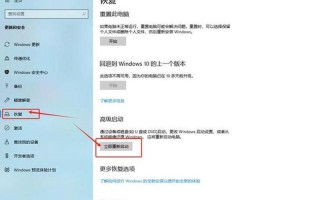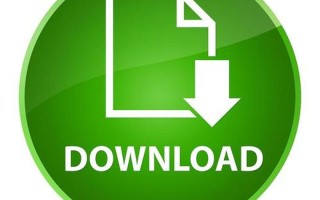WiFi已连接却无法上网是一个常见的 *** 故障,小编将从6个方面对这一问题进行详细阐述,涵盖 *** 设置、路由器故障、设备问题、DNS问题、 *** 拥塞和潜在恶意活动。
*** 设置错误
检查 *** 配置,确保计算机或设备已正确连接到WiFi *** 。
验证分配的IP地址和网关是否有效,它们应该与路由器的设置相匹配。
查看DHCP设置,确保路由器已启用DHCP并提供正确的IP地址范围。
路由器故障
重启路由器,这通常可以解决轻微的故障。
检查路由器的指示灯,是否有异常闪烁或错误指示。
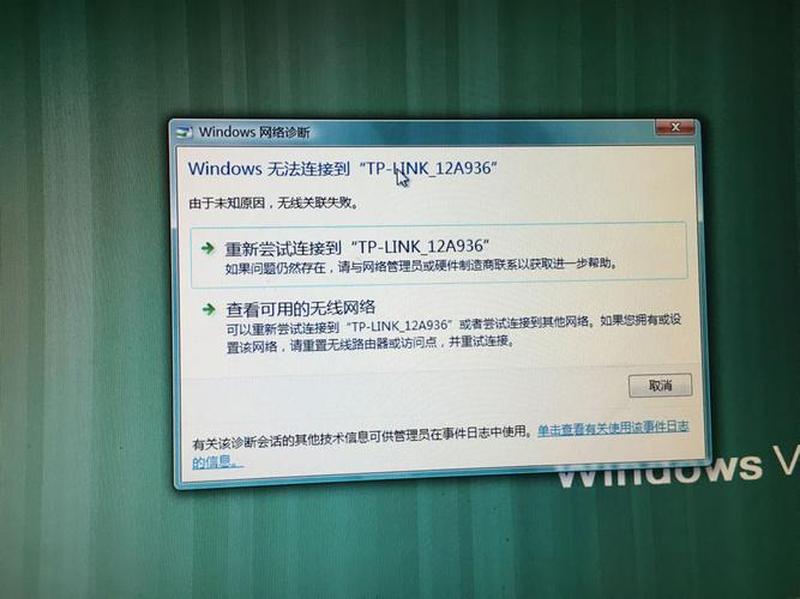
更新路由器的固件,这可能会修复已知的错误。
设备问题
尝试在另一台设备上连接到WiFi,以排除设备本身的问题。
更新设备的 *** 驱动程序,这可能修复与特定 *** 连接相关的错误。
重置 *** 设置,这会清除设备上存储的任何有问题的 *** 配置。
DNS问题
检查设备的DNS设置,确保已使用正确的DNS服务器地址。
尝试使用公共DNS服务器,例如Google Public DNS或OpenDNS。
刷新DNS缓存,这可以解决由于过时或错误的DNS条目而导致的问题。
*** 拥塞
查看 *** 活动,是否有大量的设备同时尝试访问 *** 。
考虑限制设备数量或使用带宽管理工具来优化 *** 流量。
避免在高峰时间段进行高带宽活动,例如视频流或大型文件下载。
潜在恶意活动
检查设备是否存在恶意软件或病毒,这些恶意软件可能会干扰 *** 连接。
运行防病毒扫描并隔离或删除任何检测到的威胁。
如果上述解决方案均无法解决问题,请考虑联系 *** 服务提供商或寻求专业帮助。
WiFi已连接但无法上网的问题可能有多种原因,包括 *** 设置错误、路由器故障、设备问题、DNS问题、 *** 拥塞和潜在恶意活动。通过仔细检查每个方面并采取相应的措施,通常可以解决这一问题并恢复 *** 连接。